Connector für OData
Troubleshooting
Fehlermeldungen
OData Anbieter
Sollten während einer OData-Request-Verarbeitung Fehler auftreten, werden aus Sicherheitsgründen keine Fehlerdetails an den Client zurückgegeben. Stattdessen wird je nach Art des Fehlers eine Antwort mit einem entsprechenden HTTP-Fehlercode generiert. Tritt der Fehler innerhalb der Intrexx-Businesslogik auf, so enthält das Portalserver-Log unter Umständen detaillierte Fehlermeldungen. Sollte der Fehler aber schon zu Beginn der Request-Verarbeitung auftreten, gibt es zur Analyse nur die Möglichkeit, den detaillierten Fehlerbericht in die Antwort an den Client einzubetten.
Dazu muss die Log4j-Konfiguration des Intrexx Portalservers so angepasst werden, dass als Log-Level für das OData-Producer-Modul DEBUG anstatt INFO verwendet wird.
Öffnen Sie die Datei \internal\cfg\log4j.properties im Portalverzeichnis in einem Texteditor. Suchen Sie in der Datei nach der Zeile OData Producer und ändern Sie in der nächsten Zeile den Wert INFO zu DEBUG. Nach dem Speichern der Datei muss der Portalserver neu gestartet werden, um die detaillierten Fehlermeldungen zu aktivieren.
OData Konsument
Sollten während eines OData-Requests Fehler auftreten, versucht Intrexx die Fehlermeldungen aus der Antwort des Services zu ermitteln und im Browser anzuzeigen. Dies ist nicht immer in allen Fällen möglich. Für eine detailliertere Fehleranalyse bietet es sich deshalb an, das OData-Request-Tracing im Intrexx Portalserver zu aktivieren.
Request-Tracing und Fehlerprotokollierung
Bei aktiviertem Request Tracing werden sowohl die OData-Requests als auch Responses im Detail in die Intrexx-Portal-Logdatei geschrieben. Für Requests besteht ein Eintrag aus der HTTP Aktion, der URL, den Query Options, den Request-Headern und dem XML Body. Bei Antworten werden die HTTP-Header und der Response XML Body ausgegeben. Aktiviert wird das Tracing wie folgt:- Öffnen Sie die Datei log4.properties aus dem Portalverzeichnis /internal/cfg mit einem Texteditor Ihrer Wahl.
-
Navigieren Sie zum Abschnitt logging for OData und ändern Sie den Wert von INFO auf DEBUG:
# logging for OData log4j.logger.de.uplanet.lucy.server.odata.consumer=DEBUG, File log4j.additivity.de.uplanet.lucy.server.odata.consumer=false - Führen Sie einen Neustart des Portal-Dienstes durch.
- Bei jeder OData Aktion werden nun die Request Details in der portal.log-Datei protokolliert.
DEBUG 2014-05-23 09:47:57,384
OData response:
Status: 200
DataServiceVersion: 1.0;
Content-Length: 5074
Server: Microsoft-IIS/8.0
Date: Fri, 23 May 2014 07:47:57 GMT
Content-Type: application/atom+xml;charset=utf-8
<feed xml:base="http://sharepoint2013/myTest/_vti_bin/listdata.svc/" xmlns="http://www.w3.org/2005/Atom" xmlns:d="http://schemas.microsoft.com/ado/2007/08/dataservices" xmlns:m="http://schemas.microsoft.com/ado/2007/08/dataservices/metadata">
<title type="text">MyTestAufgaben</title>
<id>http://sharepoint2013/myTest/_vti_bin/listdata.svc/MyTestAufgaben</id>
<updated>2014-05-23T07:47:57Z</updated>
<link href="MyTestAufgaben" rel="self" title="MyTestAufgaben" />
<entry m:etag="W/"6"">
<id>http://sharepoint2013/myTest/_vti_bin/listdata.svc/MyTestAufgaben(2)</id>
<title type="text">MyTask</title>
<updated>2014-04-28T14:54:43+02:00</updated>
<author>
<name />
</author>
<link href="MyTestAufgaben(2)" rel="edit" title="MyTestAufgabenItem" />
<category scheme="http://schemas.microsoft.com/ado/2007/08/dataservices/scheme" term="Microsoft.SharePoint.DataService.MyTestAufgabenItem" />
<content type="application/xml">
<m:properties>
<d:ID m:type="Edm.Int32">2</d:ID>
<d:Vorgangsname>MyTask</d:Vorgangsname>
<d:Anfangsdatum m:type="Edm.DateTime">2014-04-11T00:00:00</d:Anfangsdatum>
<d:Fälligkeitsdatum m:type="Edm.DateTime">2014-04-29T00:00:00</d:Fälligkeitsdatum>
</m:properties>
</content>
</entry>
<entry m:etag="W/"5"">
<id>http://sharepoint2013/myTest/_vti_bin/listdata.svc/MyTestAufgaben(3)</id>
<title type="text">PortalVisions 2014 - Infrastruktur</title>
<updated>2014-04-25T17:29:00+02:00</updated>
<author>
<name />
</author>
<link href="MyTestAufgaben(3)" rel="edit" title="MyTestAufgabenItem" />
<category scheme="http://schemas.microsoft.com/ado/2007/08/dataservices/scheme" term="Microsoft.SharePoint.DataService.MyTestAufgabenItem" />
<content type="application/xml">
<m:properties>
<d:ID m:type="Edm.Int32">3</d:ID>
<d:Vorgangsname>PortalVisions 2014 - Infrastruktur</d:Vorgangsname>
<d:Anfangsdatum m:type="Edm.DateTime">2014-04-23T00:00:00</d:Anfangsdatum>
<d:Fälligkeitsdatum m:type="Edm.DateTime">2014-04-28T00:00:00</d:Fälligkeitsdatum>
</m:properties>
</content>
</entry>
</feed>
wrapper.java.additional.12=-Djava.util.logging.config.file= <intrexx>\org\<portal>\internal\cfg\odata\producer\logging.properties
Nicht unterstützte OData Funktionen
Während Intrexx-Unterstützung für alle wesentlichen Funktionen der OData-Spezifikation Version 2.0 anbietet, kann es unter Umständen vorkommen, dass ein Service bestimmte Funktionen nicht unterstützt. In diesem Fall kommt es entweder zu einem Fehler oder eine Abfrage liefert nicht das erwartete Ergebnis. Da die OData-Spezifikation den implementierenden Diensten einen relativ großen Spielraum bietet, was die Unterstützung von Features betrifft, kann in einem solchen Fall nur die Intrexx-Applikation derart angepasst werden, dass nur vom Service unterstützte Funktionen verwendet werden.Beispiele für solche Fälle sind Filterdefinitionen, Seitennavigation (Pagination) oder Sortierung. Über die entsprechenden Expert Settings lassen sich problematische OData Features deaktivieren. Falls bestimmte Filterdefinitionen nicht unterstützt werden, muss der Filter in Intrexx entsprechend angepasst bzw. vereinfacht werden.
SSL-Verbindungen
Für SSL-Verbindungen zwischen dem Intrexx-Portalserver und einem OData-Service muss das Zertifikat der Certificate Authority, die das Service-Zertifikat ausgestellt hat, dem Zertifikatsspeicher des Intrexx-Portalservers hinzugefügt worden sein.Eine Ausnahme bilden selbstsignierte Zertifikate, die nicht von einer bekannten Certificate Authority ausgestellt wurden. Um SSL-Verbindungen zu Diensten mit selbstsignierten Zertifikaten zu ermöglichen, muss in diesem Fall im Intrexx Server die Prüfung der Certificate Chain deaktiviert werden. Dies ist auf Service-Ebene über eine System Property möglich.
Öffnen Sie die Datei /internal/cfg/portal.cfg im Portalverzeichnis mit einem Texteditor und fügen Sie dem Abschnitt <environment> einen neuen <systemProperty> Eintrag hinzu:
<systemProperty name = "de.uplanet.lucy.server.odata.consumer.ssl.allowSelfSignedCerts.<SERVICE_GUID>;" value="true"/>
Beenden von Intrexx OData Sessions
Intrexx-Sitzungen, die über den OData-Provider eröffnet wurden, werden entweder durch einen automatischen Timeout oder auf Anfrage des Clients beendet. Im Fall von Timeouts wird zwischen anonymen und authentifizierten Sitzungen unterschieden. Standardmäßig wird für anonyme Sitzungen ein Timeout von 60 Sekunden verwendet, bei Benutzersitzungen wird die Sitzung nach 10 Minuten ohne Aktivität automatisch beendet. Beide Timeout-Varianten können über eine System Property eingestellt werden. Um die Default Werte zu ändern, können in der Datei internal/cfg/portal.cfg im Portalverzeichnis dem Abschnitt environment zwei neue <systemProperty> Einträge hinzugefügt werden:<systemProperty name="de.uplanet.lucy.server.odata.producer.anonymousSessionTimeoutMilliseconds" value="70000"/>
<systemProperty name="de.uplanet.lucy.server.odata.producer.authenticatedSessionTimeoutMilliseconds" value="700000"/>
| Bitte beachten Sie, dass die Werte für den Session Timeout in Millisekunden anzugeben sind. Die Änderungen werden nach einem Neustart des Portal-Dienstes übernommen. |
Die zweite Möglichkeit zum Beenden einer Sitzung besteht in einem Logout-Request durch den OData Client. Dazu sendet der Client einen Request an den Server, wobei der URL mit dem Pfad $logout enden muss. Mit der im HTTP-Header als Cookie angegebenen Session ID wird die Intrexx-Session identifiziert und automatisch beendet.
Anhang
OData Spezifikation
Eine Beschreibung des OData-Protokolls sowie die OData-Spezifikation erhalten Sie hier.OData Tools
Folgende Tools haben sich bei der Anwendungserstellung und Problemanalyse als hilfreich erwiesen:- Firefox RESTClient
Mit diesem Firefox-Plugin lassen sich OData-Requests innerhalb des Browser ausführen und analysieren. Dies bietet sich vor allem für eine Fehleranalyse an. Dazu kann aus dem Intrexx portal.log bei aktiviertem Request-Tracing der OData-HTTP-Request kopiert, im REST-Client ausgeführt und im Fehlerfall so angepasst werden, um nicht unterstützte Funktionen zu vermeiden.
https://addons.mozilla.org/de/firefox/addon/restclient/
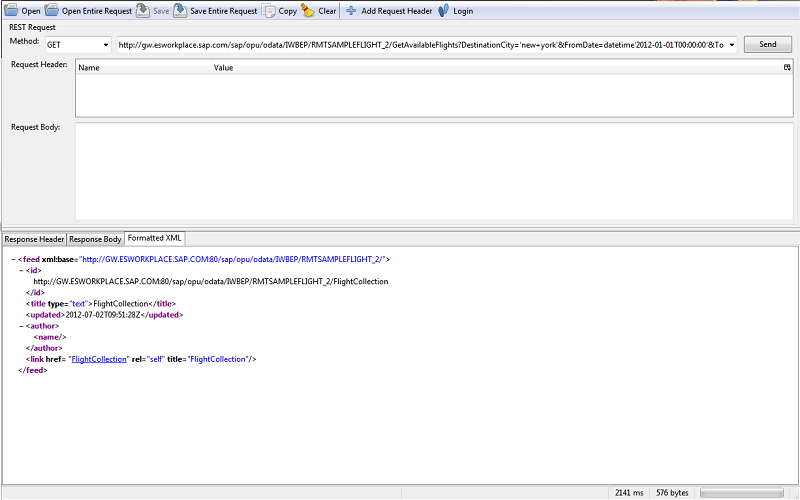
- LinqPad
Mit LinqPad lassen sich Abfragen auf einen OData-Service mit der Abfragesprache Linq ausführen und visualisieren.
http://www.linqpad.net/
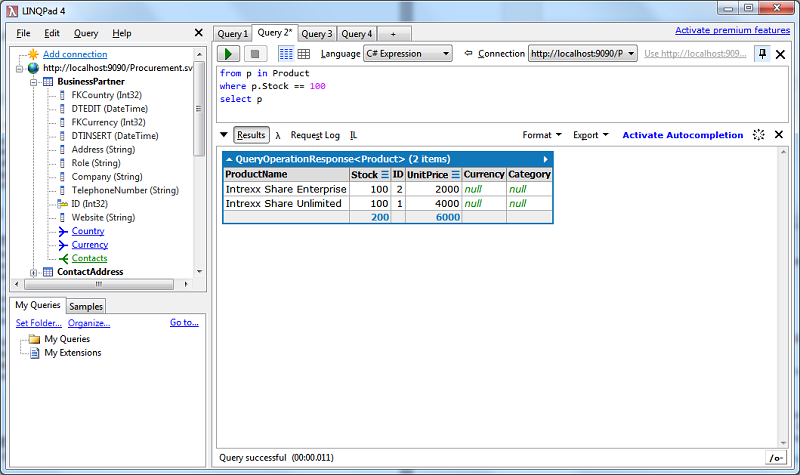
- Silverlight OData Explorer
Ein weiteres Tool zur Ausführung und Analyse von OData-Abfragen im Browser (benötigt Microsoft Silverlight Plugin).
https://docs.microsoft.com/en-us/previous-versions/windows/silverlight/dotnet-windows-silverlight/mt788654(v=msdn.10)
- Microsoft Visual Studio 2010
Mit der Entwicklungsumgebung Visual Studio 2010 von Microsoft lassen sich mit geringem Aufwand eigene
OData-Services auf Basis bestehender Datenbanken generieren und über den Microsoft Internet Information
Server bereitstellen.
https://docs.microsoft.com/de-de/dotnet/framework/data/wcf/index
Reverse Proxy Konfiguration
Aus technischen Gründen ist es derzeit nicht möglich, Portalserver als auch OData-Services unter dem gleichen TCP-Port zu betreiben. Daher muss für Intrexx OData-Services ein anderer Port als der Standard HTTP Port 80 (bzw. 443 für SSL Verbindungen) gewählt werden, wenn das Portal unter diesem erreichbar sein soll. Um sowohl den Portalserver als auch OData-Services unter einem einheitlichen Port zu betreiben, bietet sich der Einsatz eines Reverse Proxys an. Dabei handelt es sich um einen vorgeschalteten Webserver, der Benutzer Anfragen empfängt und auf Basis eines Regelwerks an das entsprechende Backendsystem weiterleitet. Es gibt verschiedene freie und kommerzielle Reverse Proxy Lösungen. Beispielhaft wird im Folgenden eine Implementierung mit dem freien und kostenlosen Webserver Nginx beschrieben. Es wird dabei davon ausgegangen, dass sowohl Nginx als auch der Intrexx Poralserver auf dem gleichen physischen Server installiert sind und das Portal unter dem Port 8080 und OData-Services unter Port 9090 erreichbar sind.Die aktuelle Nginx Version können Sie unter dem URL http://nginx.org beziehen. Nach dem Entpacken der Downloaddatei befindet sich die Konfigurationsdatei nginx.conf im Unterordner /conf. Ersetzen Sie diese mit folgender Beispielkonfiguration (eine Kopie der Datei befindet sich im Installationsverzeichnis unter \adapter\odata\nginx).
#user nobody;
worker_processes 1;
#error_log logs/error.log;
#error_log logs/error.log notice;
#error_log logs/error.log info;
#pid logs/nginx.pid;
events
{
worker_connections 1024;
}
http
{
include mime.types;
default_type application/octet-stream;
#log_format main '$remote_addr - $remote_user [$time_local] "$request" '
# '$status $body_bytes_sent "$http_referer" '
# '"$http_user_agent" "$http_x_forwarded_for"';
#access_log logs/access.log main;
sendfile on;
#tcp_nopush on;
#keepalive_timeout 0;
keepalive_timeout 65;
#gzip on;
#upstream odata
{
# server 127.0.0.1:9090; #jetty
#
}
#upstream intrexx
{
# server 127.0.0.1:8080; #iis/tomcat
#
}
## IX/OData reverse proxy##
server
{
listen *:80;
#server_name $hostname;
#access_log /var/log/nginx/log/www.example.access.log main;
#error_log /var/log/nginx/log/www.example.error.log;
root html;
index index.html index.htm;
## send request back to intrexx ##location /ix/
{
#rewrite /ix/(.*) /$1 break;
proxy_pass http://127.0.0.1:8080;
proxy_next_upstream error timeout invalid_header http_500 http_502 http_503 http_504;
proxy_redirect off;
proxy_buffering off;
proxy_set_header Host $hostname;
proxy_set_header X-Real-IP $remote_addr;
proxy_set_header X-Forwarded-For $proxy_add_x_forwarded_for;
proxy_set_header X-Forwarded-Server $hostname;
}
## send request back to odata ##
location /odata/
{
#rewrite /odata/(.*) /$1 break;
proxy_pass http://127.0.0.1:9090;
proxy_next_upstream error timeout invalid_header http_500 http_502 http_503 http_504;
proxy_redirect off;proxy_buffering off;
proxy_set_header Host $hostname;
proxy_set_header X-Real-IP $remote_addr;
proxy_set_header X-Forwarded-For $proxy_add_x_forwarded_for;
proxy_set_header X-Forwarded-Server $hostname;
}
}
}
Nun sollte noch sichergestellt werden, dass eingebettete URLs in OData-Dokumenten (wie z.B. Links zu in Beziehung stehenden Datensätzen) den korrekten Endpoint URL enthalten. Normalerweise wird für die URLs der Name und Port des OData-Servers verwendet. Dieser weicht beim Einsatz eines Reverse Proxys aber vom Endpunkt-URL ab. Daher wird ein dynamischer Mechanismus benötigt, der zur Laufzeit die korrekte Endpunkt-URL für OData Adressen verwendet.
Um dies zu erreichen, sendet der Reverse Proxy Server seinen Hostname und Port über spezielle Request Header (X-Forwarded-*) an das Backend System. Dieses kann die Header auslesen und damit den für Clients relevanten URL bilden. Um den Mechanismus zu aktivieren, gibt es in der OData-Server Konfiguration den Parameter Host. Tragen Sie hier entweder [X-Forwarded] ein, um den Host aus den Request Headern zu ermitteln, oder geben Sie direkt den Hostnamen und Port im Format hostname:port des Reverse Proxys an (wodurch Header-Werte überschrieben werden).